Nota
El acceso a esta página requiere autorización. Puede intentar iniciar sesión o cambiar directorios.
El acceso a esta página requiere autorización. Puede intentar cambiar los directorios.
Importante
Las máquinas virtuales clásicas se retirarán el 1 de marzo de 2023.
Si usa recursos de IaaS desde ASM, complete la migración antes del 1 de marzo de 2023. Le recomendamos que realice el cambio antes, para aprovechar las diversas mejoras de las características de Azure Resource Manager.
Para más información, consulte Migración de los recursos de IaaS a Azure Resource Manager antes del 1 de marzo de 2023.
Las máquinas virtuales Windows que se crean en Azure mediante el modelo de implementación clásica pueden comunicarse automáticamente a través de un canal de red privado con otras máquinas virtuales en el mismo servicio en la nube o red virtual. Sin embargo, los equipos de Internet u otras redes virtuales requieren puntos de conexión para dirigir el tráfico de red entrante a una máquina virtual.
También puede configurar puntos de conexión en máquinas virtuales Linux.
Importante
Azure tiene dos modelos de implementación diferentes para crear recursos y trabajar con ellos: Resource Manager y el clásico. En este artículo se describe el modelo de implementación clásica. Microsoft recomienda que las implementaciones más recientes usen el modelo de Resource Manager.
A partir del 15 de noviembre de 2017, las máquinas virtuales solo estarán disponibles en Azure Portal.
En el modelo de implementación de de Resource Manager, los puntos de conexión se configuran mediante grupos de seguridad de red (NSG). Para más información, consulte Permitir el acceso externo a la máquina virtual mediante Azure Portal.
Al crear una máquina virtual Windows en Azure Portal, los puntos de conexión comunes, como los puntos de conexión para Escritorio remoto y la comunicación remota de Windows PowerShell, normalmente se crean automáticamente. Puede configurar puntos de conexión adicionales más adelante según sea necesario.
Cada punto de conexión tiene un de puerto público y un puerto privado:
- El equilibrador de carga de Azure usa el puerto público para escuchar el tráfico entrante a la máquina virtual desde Internet.
- La máquina virtual usa el puerto privado para escuchar el tráfico entrante, normalmente destinado a una aplicación o servicio que se ejecuta en la máquina virtual.
Los valores predeterminados para el protocolo IP y los puertos TCP o UDP para los protocolos de red conocidos se proporcionan al crear puntos de conexión con Azure Portal. Para los puntos de conexión personalizados, especifique el protocolo IP correcto (TCP o UDP) y los puertos públicos y privados. Para distribuir el tráfico entrante aleatoriamente entre varias máquinas virtuales, cree un conjunto de carga equilibrada que consta de varios puntos de conexión.
Después de crear un punto de conexión, puede usar una lista de control de acceso (ACL) para definir reglas que permitan o denieguen el tráfico entrante al puerto público del punto de conexión en función de su dirección IP de origen. Sin embargo, si la máquina virtual está en una red virtual de Azure, use en su lugar grupos de seguridad de red. Para obtener más información, consulte Acerca de los grupos de seguridad de red.
Nota:
La configuración del firewall para máquinas virtuales de Azure se realiza automáticamente para los puertos asociados a puntos de conexión de conectividad remota que Azure configura automáticamente. Para los puertos especificados para todos los demás puntos de conexión, no se realiza ninguna configuración automáticamente en el firewall de la máquina virtual. Al crear un punto de conexión para la máquina virtual, asegúrese de que el firewall de la máquina virtual también permita el tráfico para el protocolo y el puerto privado correspondiente a la configuración del punto de conexión. Para configurar el firewall, consulte la documentación o la ayuda en línea para el sistema operativo que se ejecuta en la máquina virtual.
Crear un punto de conexión
Inicie sesión en Azure Portal.
Seleccione Máquinas virtualesy, a continuación, seleccione la máquina virtual que desea configurar.
Seleccione Puntos de conexión en el grupo Configuración. Aparece la página Puntos de conexión, que enumera todos los puntos de conexión actuales de la máquina virtual. (Este ejemplo es para una máquina virtual Windows. Una máquina virtual Linux mostrará de forma predeterminada un punto de conexión para SSH).
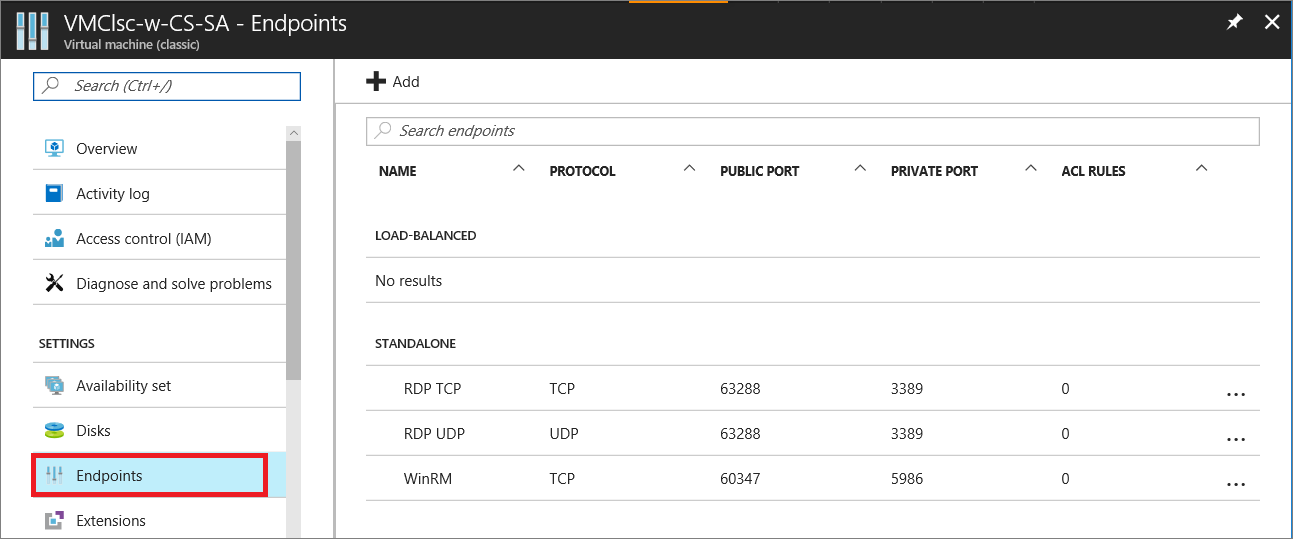
En la barra de comandos situada encima de las entradas del punto de conexión, seleccione Agregar. Aparecerá la página Agregar punto de conexión .
En Nombre, escriba un nombre para el punto de conexión.
Para Protocolo, elija TCP o UDP.
En puerto público, escriba el número de puerto para el tráfico entrante desde Internet.
Para el puerto privado , introduzca el número de puerto en el que está escuchando la máquina virtual. Los números de puerto público y privado pueden ser diferentes. Asegúrese de que el firewall de la máquina virtual se ha configurado para permitir el tráfico correspondiente al protocolo y al puerto privado.
Selecciona Aceptar.
El nuevo punto de conexión aparece en la página Puntos de conexión.
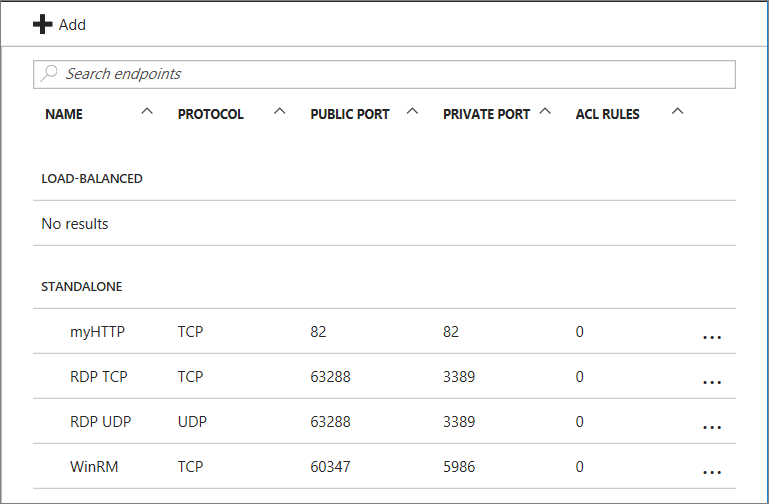
Gestionar la ACL en un punto de conexión
Para definir el conjunto de equipos que pueden enviar tráfico, la ACL en un punto de conexión puede restringir el tráfico en función de la dirección IP de origen. Siga estos pasos para agregar, modificar o quitar una ACL en un punto de conexión.
Nota:
Si el punto de conexión forma parte de un conjunto de carga equilibrada, los cambios realizados en la ACL de un punto de conexión se aplican a todos los puntos de conexión del conjunto.
Si la máquina virtual está en una red virtual de Azure, use grupos de seguridad de red en lugar de ACL. Para obtener más información, consulte Acerca de los grupos de seguridad de red.
Inicie sesión en Azure Portal.
Seleccione Máquinas virtualesy, a continuación, seleccione el nombre de la máquina virtual que desea configurar.
Seleccione Puntos de conexión. En la lista de puntos de conexión, seleccione el punto de conexión adecuado. La lista de ACL está en la parte inferior de la página.
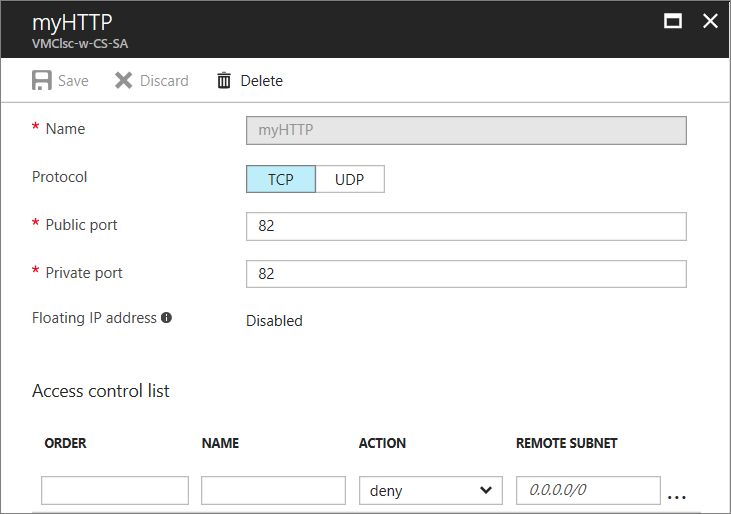
Use filas de la lista para agregar, eliminar o editar reglas para una ACL y cambiar su orden. El valor SUBRED REMOTA es un intervalo de direcciones IP para el tráfico entrante de Internet que usa el equilibrador de carga de Azure para permitir o denegar el tráfico en función de su dirección IP de origen. Asegúrese de especificar el intervalo de direcciones IP en formato de enrutamiento entre dominios sin clases (CIDR), también conocido como formato de prefijo de dirección. Por ejemplo:
10.1.0.0/8.
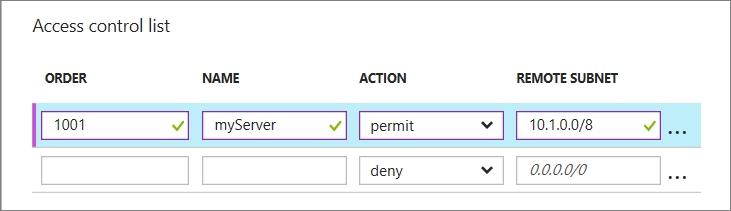
Puede usar reglas para permitir solo el tráfico desde equipos específicos que correspondan a sus equipos en Internet o para denegar el tráfico de rangos de direcciones previamente identificados o conocidos.
Las reglas se evalúan para comenzar con la primera regla y terminar con la última regla. Por lo tanto, las reglas deben ordenarse de menos restrictivas a más restrictivas. Para obtener más información, vea ¿Qué es una lista de control de acceso de red?
Pasos siguientes
- Para usar un cmdlet de Azure PowerShell para configurar un punto de conexión de máquina virtual, consulte Add-AzureEndpoint.
- Para usar un cmdlet de Azure PowerShell para administrar una ACL en un punto de conexión, consulte Administración de listas de control de acceso (ACL) para puntos de conexión mediante PowerShell.
- Si creó una máquina virtual en el modelo de implementación de Resource Manager, puede usar Azure PowerShell para crear grupos de seguridad de red para controlar el tráfico a la máquina virtual.